- Зохиолч Lauren Nevill [email protected].
- Public 2023-12-16 18:54.
- Хамгийн сүүлд өөрчлөгдсөн 2025-01-23 15:22.
Хэрэв та фриланс хийж байгаа эсвэл бүтээлээ танилцуулахыг хүсч байвал та өөрийн портфолио сайт үүсгэх хэрэгтэй. Үүний дээр та хийсэн бүх ажлын жишээг байрлуулж болно. Боломжит худалдан авагч тэдэнтэй танилцаж, таны ажлын чанарыг үнэлэх боломжтой болно.
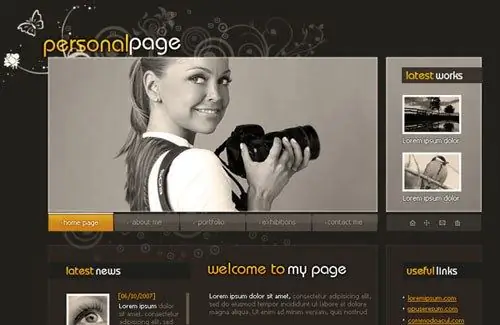
Зааварчилгаа
1-р алхам
Ирээдүйн вэбсайтдаа домэйныг худалдаж аваарай. Интернетээс бүртгэгчийг сонгоод энэ тухай тойм уншиж, бүх зүйл танд тохирсон байвал домэйныг худалдаж аваарай.
Алхам 2
Өөрийн багц сайтыг байршуулах хостинг худалдаж аваарай. PHP болон MySQL дэмжлэгтэй хямд хостинг сонгох. Сайтыг зөв ажиллуулахын тулд эдгээр сонголтыг хийх шаардлагатай болно.
Алхам 3
Таны хостинг идэвхжсэн тухай мэдэгдэл хүлээн авсны дараа хяналтын самбарт ороод MySQL мэдээллийн бааз үүсгэж, мэдээллийн сан үүсгэх үед оруулсан өгөгдөл, түүний нэрийг оруулна уу. Домэйн хэсэг рүү ороод худалдаж авсан домэйноо нэмээрэй.
Алхам 4
Үүний дараа wordpress.org сайт руу ороод wordpress түгээлтийн хамгийн сүүлийн хувилбартай архивыг татаж аваарай. Энэ хөдөлгүүрийг удирдах, тохируулахад маш хялбар бөгөөд олон тооны залгаасуудтай тул та үүнийг эхлээд сонгох хэрэгтэй. Архивыг татаж авсны дараа FTP клиент ашиглан хост руу нэвтрээд wordpress хөдөлгүүртэй архивыг хост руу байршуулаад задал.
Алхам 5
Хөтөчийнхөө мөрөнд сайтынхаа хаягийг оруулаад нээгдэх хуудсанд зааж өгөх зааврыг дагана уу. Тохиргоо үүсгэж, MySQL мэдээллийн баазынхаа өгөгдөл, имэйл хаяг, ирээдүйн сайтынхаа нэрийг бичнэ үү.
Алхам 6
Хөдөлгүүрийг суулгасны дараа админы самбар дээр очоод "Plugins" хэсэгт хайлтын мөрөнд Wp-portfolio гэж бичээд "Хайлт" дээр дарна уу. Хөдөлгүүр нь залгаасыг олсны дараа түүний холбоос дээр дарж "Суулгах" дээр дарна уу.
Алхам 7
Залгаасыг суулгаж идэвхжүүлж, тохиргоонд нь бүтээлээ нэмээрэй. Зураг байршуулж, тодорхойлолт бичиж, шаардлагатай бол холбоос нэмж оруулаарай.
Алхам 8
Админы талбайн "Хуудас" хэсэг рүү ороод шинэ хуудас үүсгээрэй. Html редактор дээр портфолио энэ газарт дуудахын тулд [wp-portfolio] -г зөв газарт нь тавиарай. Бүх тохиргоог хийсний дараа вэбсайтаа хөтөч дээр нээгээд, портфолио хэрхэн ажиллаж байгааг шалгаарай.






